手机的种类是很丰富的,给用户带来了许多的选择权利,其中的iPhone手机一直是许多用户的首选,在这款手机中,有着许多的优势,除了吸引用户注意的外观以外,还有着高清的相机像素、不错的运行速度、灵敏的反应速度等,让用户提升了使用感受,当用户在使用这款手机时,可以通过数据迁移功能来把旧手机的数据迁移到新手机上,这样用户就可以避免数据丢失的情况,但是有部分用户不知道数据迁移在哪,其实很好找到,用户在设置页面中找到通用选项,接着在打开的传输或还原iPhone页面中按下现在开始按钮即可实现,详细的操作方法就让小编来向大家介绍一下吧,希望用户能够解决好这个问题。

1.用户打开iPhone手机并在桌面上点击设置图标,接着进入到设置页面中选择通用选项
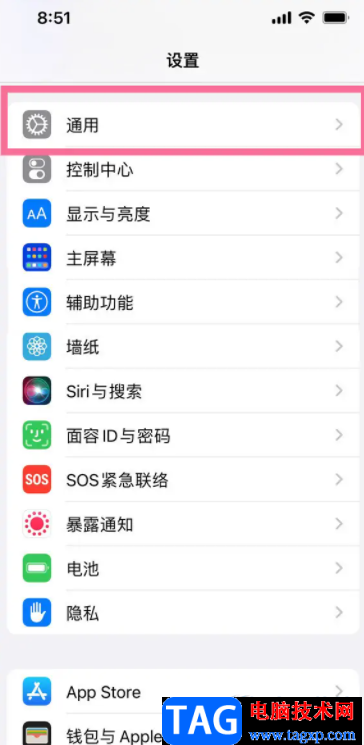
2.这时在打开的通用页面中,用户会发现有日期和时间、语言与地区、词典等选项,需要选择传输或还原iPhone选项
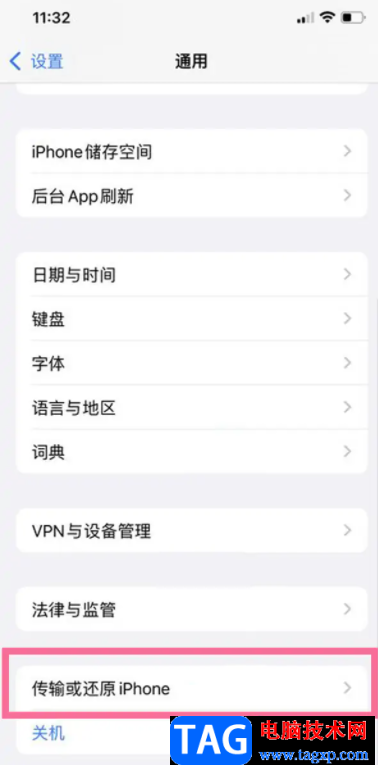
3.随后用户进入到传输或还原iPhone页面中,在阅读了文字信息后按下现在开始按钮即可迁移数据
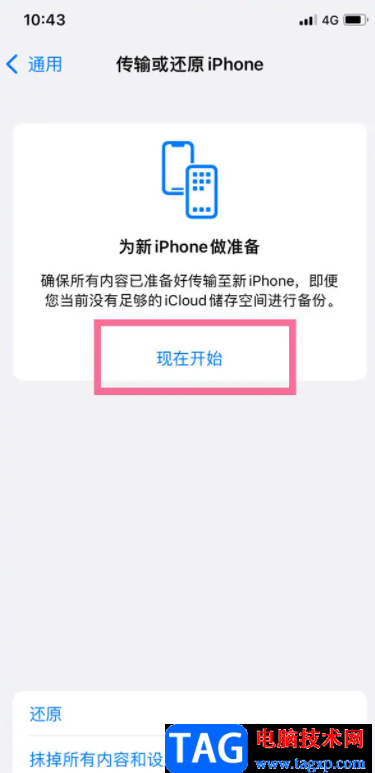
4.最后用户在iPhone手机上登录相同的apple id就可以迁移数据了
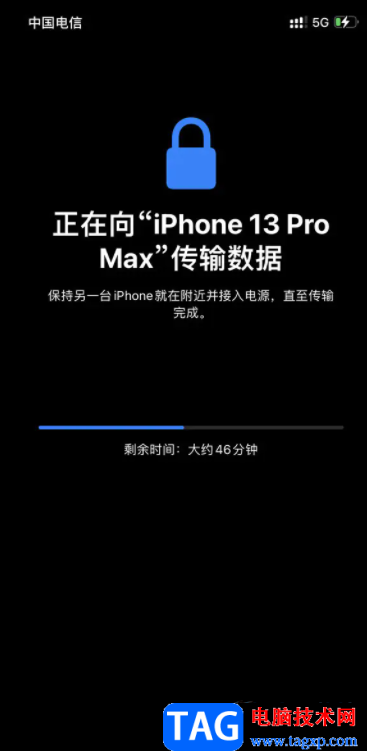
用户在使用iPhone手机时,可以感受到许多的新鲜感,给用户带来了不少便利,当用户卡需要使用手机的数据迁移功能时,直接进入到设置页面上找到通用选项,接着在打开的传输或还原iPhone页面中点击现在开始按钮即可实现,方法简单易懂,因此感兴趣的用户快来看看吧。
 win11切换win10风格菜单教程
win11切换win10风格菜单教程
微软修改了win11的菜单和ui界面,让很多用户使用起来非常不习惯......
 ps5相当于pc什么配置 和RTX2080显卡一较高下
ps5相当于pc什么配置 和RTX2080显卡一较高下
虽说ps5是一台游戏主机,但它的运算能力等配置不亚于PC处理能......
 wps怎么将字体的背景设置为蜂巢-wps将字体
wps怎么将字体的背景设置为蜂巢-wps将字体
小伙伴们你们知道wps怎么将字体的背景设置为蜂巢呢?今天小编很......
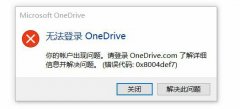 win11无法登录onedrive错误代码0x8004def7
win11无法登录onedrive错误代码0x8004def7
当我们想要使用win11的onedrive来备份文件时,可能会遇到win11无法......
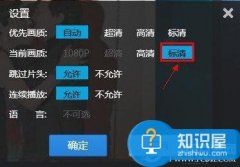 怎么样解决电脑网页看视频时卡顿 电脑
怎么样解决电脑网页看视频时卡顿 电脑
怎么样解决电脑网页看视频时卡顿 电脑网页播放视频卡顿怎么办......

iPhone手机是大部分用户坚持使用的一款电子设备,让用户体验到了许多的好处,当用户在使用这款手机时,会发现手机中丰富且实用的功能,例如手机的语音信箱功能,这个功能是指iPhone手机上...
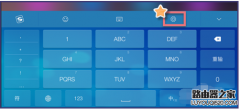
苹果iOS搜狗输入法按键音怎么打开或关闭?搜狗输入法是广受大家喜爱的输入法,有的人喜欢设置按键音,打字的时候发出悦耳的声音。使用虚拟键盘的时候,加入按键音可以知道按键已经按下...

手机中强大的功能让用户享受到不少的方便,因此对手机的需求也在不断的提升,当用户在各种手机种类中选择使用iPhone手机时,可以感受到手机中的功能是很实用的,用户根据自己的使用习惯...

在竞争激烈的手机界中,iPhone手机从众多手机中站稳脚跟,一直有大量的用户慕名前来使用,给用户带来了不少的便利,当用户在使用时,可以收获到许多功能带来的便利,iPhone手机中的功能是...

小编带来iPhone7无法连接到iTunes Store是怎么回事?iPhone7无法连接到iTunes Store解决方法。很多用户在拿到新买的苹果7手机后,第一时间都会去应用商店下载一些自己常用的应用软件,但是在进入的...

iPhone手机的名气一直很高,即使没使用这款手机的用户都会听到关于iPhone手机的相关资讯,在iPhone手机中,用户会发现长期使用过的iPhone手机,反应速度和运行速度依然在线,不会出现卡段的现...

在想要截屏的界面,同时按住电源键和音量+键即可截屏;打开手机设置,进入设置页面后,找到并点击辅助功能,然后选择触控,进入页面后,点击辅助触控,接着开启辅助触控,之后点击自...

部分新手用户都不知道iPhone6横屏竖屏怎么切换?小编下面就给大家带来具体的方法教程,希望可以帮助到大家。 iPhone6横屏竖屏切换教程: 由于 iPhone6 屏幕的尺寸变大了,在显示上有二种模式,...

苹果iPhone6sPlus关闭健身追踪教程。由于自己的设备默认是有开启运动数据的,每天走了多少步数有没有出去都毫无保留的被人知道了,那么你们知道该怎么关闭这些烦人的健身追踪么,下面就让...

手机现在是用户日常生活中不必可少的移动设备,给用户带来了许多的便利,并且改变了用户处理事务的方式方法,用户在遇到需要处理的事务时,都会在手机上来解决,因为大部分的日常事务...
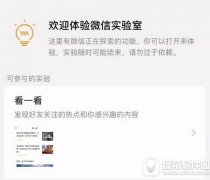
微信看一看怎么用?微信推出了“实验室”功能,第一波支持搜一搜、看一看,那么微信看一看有什么用呢?下文小乐哥给大家介绍一下!...
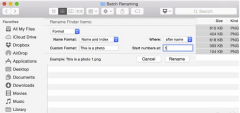
Mac OS X 10.10如何批量修改文件名?在OS X Yosemite中还有许多新的特性等着我们发现呢,今天在这里我们就告诉你如何利用Finder来批量修改文件名。此前在OS X上用户需要借助第三方实用工具...

Windows XP具有类似于Apple Aqua的秘密主题 bull; 微软的Windows XP源代码最近在网上泄漏。 bull; 人们已经开始深入研究代码以查看可以找到的内容。 bull;...

苹果Mac如何隐藏桌面的设备图标?如果你是一个极简主义者,你一定不希望 OS X 的桌面太过于凌乱,你可以通过文件夹将文件、照片整理起来,你也可以让 Dock 隐藏。,苹果Mac如何隐藏桌...

mac怎么传音乐到安卓手机呢?很多安卓手机用户都习惯了直接通过USB数据线连接电脑将音乐或其他文件传输到安卓手机上,但如果您是Mac电脑用户,可能就没有这么顺手了,mac怎么传文件...